 ここはあなた専用の Web サイトです。Mac OS X パーソナル Web 共有を使うと、インターネットで — また、会社や学校のローカルエリアネットワークで — お使いのハードディスクのフォルダから Web ページを公開したり、ファイルを共有したりできるようになります。 作成した書類はインターネットで表示できます — また、ローカルエリアネットワーク内で限られた人たちだけに公開することもできます。Mac OS X パーソナル Web 共有がこの操作を簡単にしてくれます。 Mac OS X パーソナル Web 共有の操作は簡単です。インターネットまたはローカルエリアネットワークに接続したら、HTML フォーマットのファイルを Web ページフォルダ (お使いのコンピュータのハードディスク上にあるホームフォルダ内の“Sites”フォルダ) にコピーするだけです。これ以外の操作は必要ありません。これだけで、ページを表示する準備はすべて完了です。ただ、身近な人たちに Web ページを公開したことを知らせておくことだけは必要です。 |
|
|
Mac OS X パーソナル Web 共有を使えば、はじめての方も簡単に自分専用の Web ページを公開できます (もちろん、HTML 書類の作成も簡単です。お使いのワードプロセッサアプリケーションで数回マウスクリックするだけで、すばやくまた簡単に HTML 書類を作成できます。詳しくは右欄の“クイックスタートガイド”を参照してください)。 Mac OS X パーソナル Web 共有についてもう一つ知っておいていただきたいことがあります。それは、サーバソフトウェアとして、Mac OS X パーソナル Web 共有が非常に安定しているということです。これは、Mac OS X パーソナル Web 共有がその土台として Apache Web サーバを利用しているためです。Apache Web サーバは、Mac OS X の基盤となるモダン Darwin コアファウンデーションを構成する多数の業界標準テクノロジーの 1 つです。 Apache web server 一言で表現すれば、Apache は、絶え間なく進化を続け、しかも完全に無償で提供される頼もしいサーバソフトウェアということになります。オープンソースの動きから生まれた珠玉のソフトウェアの 1 つである Apache は、だれもが独占できないという意味で無償で提供されています。基本的に、プログラマーには、入手したソースコードに必要と思われる変更を加える自由が与えられています — ただし、このような自由が与えられるのは、ほかのプログラマーにも彼らが入手したソースコードに変更を加える同様の権利を認める場合に限られます。 Apache サーバの開発は、もともとイリノイ州立大学スーパーコンピューティング・アプリケーション・センターのプロジェクトとしてスタートしました。その後、Apache は、オープンソースコミュニティのメンバーたち (彼らは Mac OS X のコア部分の開発にも協力してくれました) によって絶え間なく改良され、強化されてきました。Apache サーバは、その堅牢な安定性が高く評価され、現在では、アップル社の Web サイトを含めて、インターネット上の Web サイトの半数以上 — 特に、クールでアクセス件数の多い Web サイトのほとんどすべて — で稼働していますが、それが今、あなたのものにもなりました。 |
パーソナル Web 共有 クイックスタートガイド 1. ネットワーク接続が確立されていることを確認します (よく分からない場合は、ネットワーク管理者やコンピュータに詳しい人に問い合わせてください)。 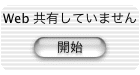 2. “システム環境設定”を開き、“共有”環境設定パネルを選択します。“開始”ボタンをクリックして、Web 共有を始めます。このとき、“ネットワーク上の固有名”の下に表示されている“IP アドレス”を確認しておいてください (この IP アドレスを正確にメモします。2 つのアドレスが表示されている場合は、どちらか一方でかまいません)。
2. “システム環境設定”を開き、“共有”環境設定パネルを選択します。“開始”ボタンをクリックして、Web 共有を始めます。このとき、“ネットワーク上の固有名”の下に表示されている“IP アドレス”を確認しておいてください (この IP アドレスを正確にメモします。2 つのアドレスが表示されている場合は、どちらか一方でかまいません)。3. 共有したい HTML 書類をホームディレクトリ内の“Sites”フォルダにドラッグします。 4. 今読んでいるこの書類のテキスト、グラフィックス、リンクを独自のコンテンツに置き換えて、自分専用の紹介ページを作成することもできます。この書類の名前は“index.html”で、“Sites”フォルダの中にあります。 5. 新しく作成した Web サイトの URL (アドレス) は、http://<あなたの IP アドレス>/~<あなたのユーザ名>/ です。ユーザ名が分からない場合は、“システム環境設定”を開いて、“ユーザ”環境設定パネルを選択します。自分の名前をクリックして、“ユーザの変更”をクリックすると、ユーザ名を確認できます。 このアドレスを会社や学校のイントラネットに接続している同僚や友人に知らせてください (そのとき、最後に“/”を付けることも忘れずに伝えてください)。このアドレスを知っている人は、自分の Web ブラウザにこのアドレスを入力し、あなたのサーバにアクセスして、公開されている書類を見ることができます。 Web ページを提供する方法の詳細については、Apache のマニュアルを参照してください。 だれでもHTML が作成できる? HTML のことを何も知らなくてもまったく問題ありません。HTML について勉強しなくても、HTML 書類を簡単に作成できる方法があります。市販されている大部分のワードプロセッサアプリケーションがあなたに代わって HTML 書類を作成してくれるのです。 HTML という言葉を初めて聞いたという人のために簡単な説明です。HTML — Hypertext Markup Language という英語の略語です — は、Web 管理者やデザイナーが、Mac や PC を使っているだれもが読める形式で、テキストやグラフィックスをインターネット上で公開するために使用するものです。 たとえば、Microsoft Word の最新バージョンの場合、必要な操作は、公開したい書類を開いて、“ファイル”メニューから“Web ページとして保存”を選ぶだけです。書類は自動的に HTML 書類として保存され、インターネットで公開する準備が整います。また、AppleWorks 6 では、“ファイル”メニューから“別名で保存”を選び、ポップアップメニューから“HTML”を選びます。後は、保存したい書類の名前を入力して、“保存”ボタンをクリックするだけです。このように HTML 書類は簡単に作成できるのです。 |